Cara Menggunakan Fungsi POWER() Di Microsoft Excel – Dalam ilmu matematika, kamu mungkin masih ingat terkait pemangkatan sebuah bilangan.
Apabila suatu bilangan dipangkatkan dengan bilangan lain, maka artinya sama dengan bilangan tersebut dikalikan dengan dirinya sendiri sebanyak bilangan dari pemangkatnya.
Dalam Microsoft Excel sendiri memiliki fungsi POWER() untuk mengembalikan atau menghasilkan nilai hasil pemangkatan.
Dimana fungsi POWER() yaitu salah satu fungsi yang telah terdefinisi (built-in function) dan termasuk ke dalam kategori fungsi-fungsi trigonometri.
Untuk menggunakannya tentu ada cara yang bisa digunakan, ingin tahu lebih jelasnya simak bahasan di bawah ini.
Sintaksis fungsi POWER()
Untuk sintaksis fungsi POWER() di Microsoft Excel yaitu sebagai berikut:
=POWER(number, power)
number dan power yaitu argumen atau parameter dari fungsi POWER() yang diperlukan.
Kedua argumen tersebut bisa berupa nilai numerik (angka) atau acuan (reference) ke nilai numerik.
Argumen pertama (number) merupakan nilai numerik basis atau angka pokok (base number) sedangkan untuk argumen kedua (power) yaitu nilai numerik pemangkatnya.
Jika salah satu argumen bukan nilai numerik, maka akan menghasilkan error #NAME?
Sintaks

POWER(number, power)
Sintaks fungsi POWER memiliki argumen sebagai berikut:
- Number – Bilangan basis, bisa berupa bilangan riil berapa saja.
- Power – Eksponen untuk menaikkan bilangan basis.
Keterangan
Operator “^” bisa digunakan sebagai pengganti POWER untuk menunjukkan ke pangkat mana angka dasar itu dinaikkan, seperti 5^2.
Contoh Kasus
Agar rumus menunjukkan hasilnya, maka pilih data dengan cara tekan F2, lalu tekan Enter.
Dimana, kamu bisa sesuaikan lebar kolom untuk melihat semua data.
| Rumus | Deskripsi | Hasil |
| =POWER(5,2) | 5 kuadrat. | 25 |
| =POWER(98,6,3.2) | 98,6 dipangkatkan ke 3,2. | 2401077,222 |
| =POWER(4,5/4) | 4 dinaikkan ke pangkat 5/4. | 5,656854249 |
Baca Juga: Cara Memperbesar Tampilan Data Tertentu Di Microsoft Office Excel
Cara Menggunakan Fungsi POWER() Di Microsoft Excel
Kuadrat adalah sebuah bilangan yang akan dikalikan dengan bilangan tersebut dengan angka kuadrat yang telah kita tentukan.
Contohnya kamu akan kuadratkan angka 2 dengan 3 maka hasilnya yaitu 2 x 2 x 2 = 8 dan ini artinya angka dua kuadrat tiga hasilnya sama dengan 8.
Penghitungan kudrat sama dengan penghitungan akar kuadrat yaitu bisa dilakukan dengan menggunakan rumus Excel.
Dalam penggunaannya rumus POWER agak berbeda dengan rumus SQRT karena rumus POWER terdiri dari dua argumen.
Dalam penghitungan kuadrat memiliki istilah bilangan basis yaitu bilangan yang akan dicari kuadratnya.
Syntax Dasar dan Argumen Rumus POWER Excel
Seperti yang disebutkan diatas jika rumus POWER memiliki dua buah argumen yaitu number dan power.
Adapun syntax dari rumus POWER ini yaitu sebagai berikut :
=POWER(number;power)
- number : bilangan basis atau yang akan dipangkatkan
- power : pangkat ke sekian dari bilangan basis
Dua argumen yang ada dalam rumus POWER tersebut bersifat wajib untuk diisi atau tidak boleh untuk dikosongkan.
Untuk contoh menghitung kuadrat dalam Excel silahkan perhatikan berikut ini :
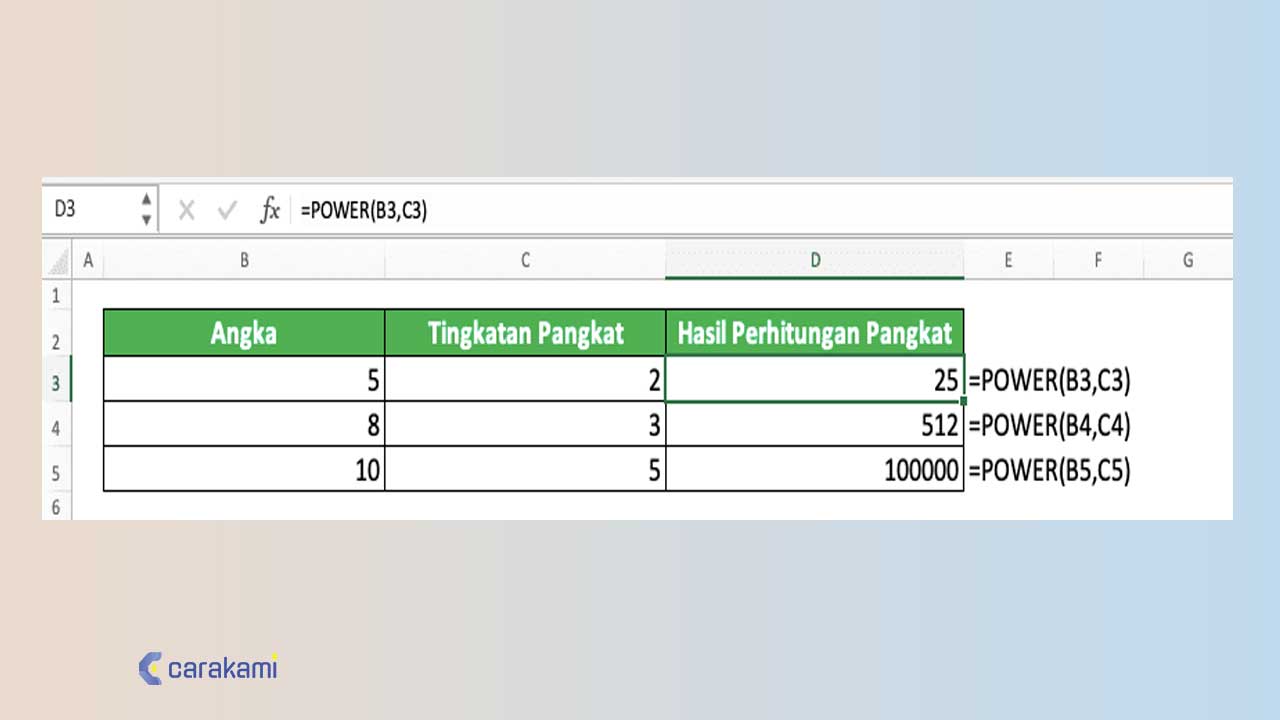
Dalam contoh terdapat kolom basis dan kolom pangkat yang terdiri dari angka – angka.
Angka yang ada dalam kolom Basis akan dikuadratkan dengan bilangan yang terdapat dalam kolom Pangkat.
Contohnya dalam cell A5, angka 10 yang ada dalam cell tersebut aakn dikuadratkan dengan angka 2 yang terdapat dalam kolom pangkat.
Jika dihitung secara manual maka artinya yaitu 10 x 10 = 100 dan dalam contoh hasilnya juga sama dengan 100.
Seperti yang disebutkan diawal bahan penghitungan kuadrat yang dilakukan dengan rumus Excel ini sangat mudah.
Langkah Penulisan
Berikut ini yang bisa digunakan sebagai pedoman dalam menuliskan rumus POWER di excel.
- Ketik tanda sama dengan ( = ) di cell tempat kamu ingin menaruh hasil perhitungan pangkat dari angka.
- Ketik POWER (bisa dengan huruf besar atau huruf kecil) dan tanda buka kurung setelah =.
- Masukkan angka yang ingin dihitung pangkatnya atau koordinat cell tempat angka tersebut berada.
- Lalu, ketik tanda koma ( , ).
- Masukkan tingkatan pangkat yang diinginkan atau koordinat cell tempat tingkatan pangkatnya tersebut berada.
- Ketik tanda tutup kurung.
- Tekan tombol Enter.
- Selesai.
Selain menggunakan POWER, kamu juga bisa menggunakan simbol sisipan ( ^ ) untuk menghitung pangkat dari angka yang ada di excel.
Cukup ketik angka yang ingin kamu pangkatkan, simbol sisipannya, dan tingkatan pangkat yang diinginkan.
Berikut ini bentuk penulisan umum yang merangkum penjelasan tersebut.
= angka ^ tingkatan_pangkat
Kamu juga bisa gunakan cara berikut:
- Buka aplikasi microsoft excel yang sudah dibuat datanya.
- Dan pilih data angka untuk dipangkatkan.
- Ketik rumus berikut: =POWER(B3,2) (B3 bisa disesuaikan pada cel yang ingin digunakan, karena kemungkinan berbeda, silahkan cari pertemuan antara kolom dengan baris, B3 berati kolom B dan baris ke 3)
- Dan akhiri dengan menekan tombol ENTER pada keyboard.
- Dan kamu bisa lihat hasilnya.
Kesimpulan
Fungsi POWER() merupakan salah satu fungsi yang telah terdefinisi (built-in function) dan termasuk ke dalam kategori fungsi-fungsi trigonometri.
Berikut rumus dari fungsi power yaitu =POWER(number, power)
Kamu bisa gunakan cara menggunakan fungsi POWER() di Microsoft Excel seperti penjelasan di atas.
Orang juga bertanya
- Cara Menggunakan Fungsi MAX() Di Microsoft Excel Terbaru
- Pengertian MICROSOFT Excel: Sejarah, Rumus & 5 Fungsinya
- Cara Menggunakan Fungsi MIN() Di Microsoft Excel Terbaru
- Cara Menggunakan Fungsi MOD() Di Microsoft Excel
- Cara Menggunakan Fungsi ROUND Di Excel
- Cara Menggunakan Fungsi ABS Di Microsoft Excel
- Cara Menggunakan Fungsi IF(), OR() Dan WEEKDAY() Untuk Menentukan Akhir Pekan Di Excel
Daftar Isi:








